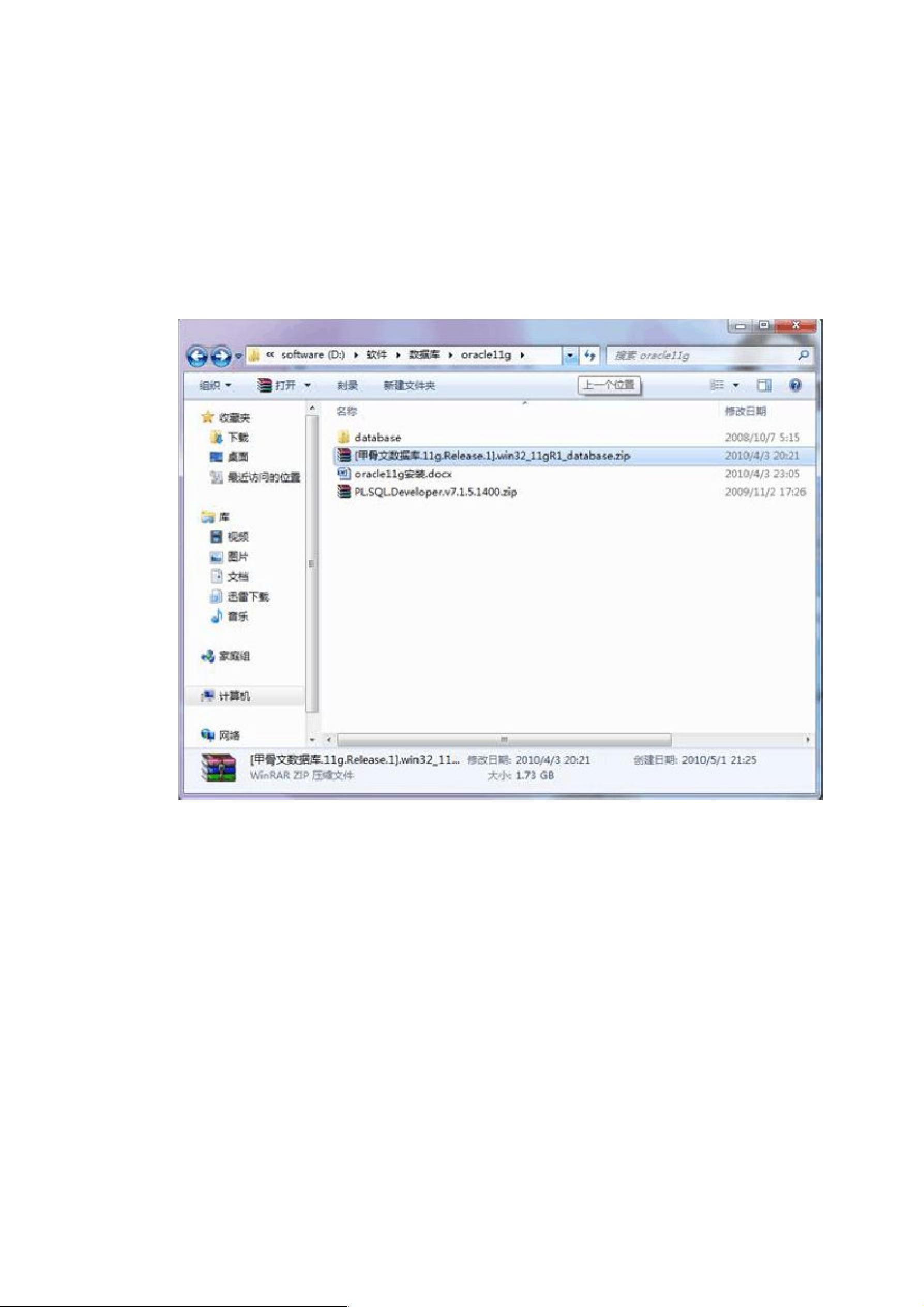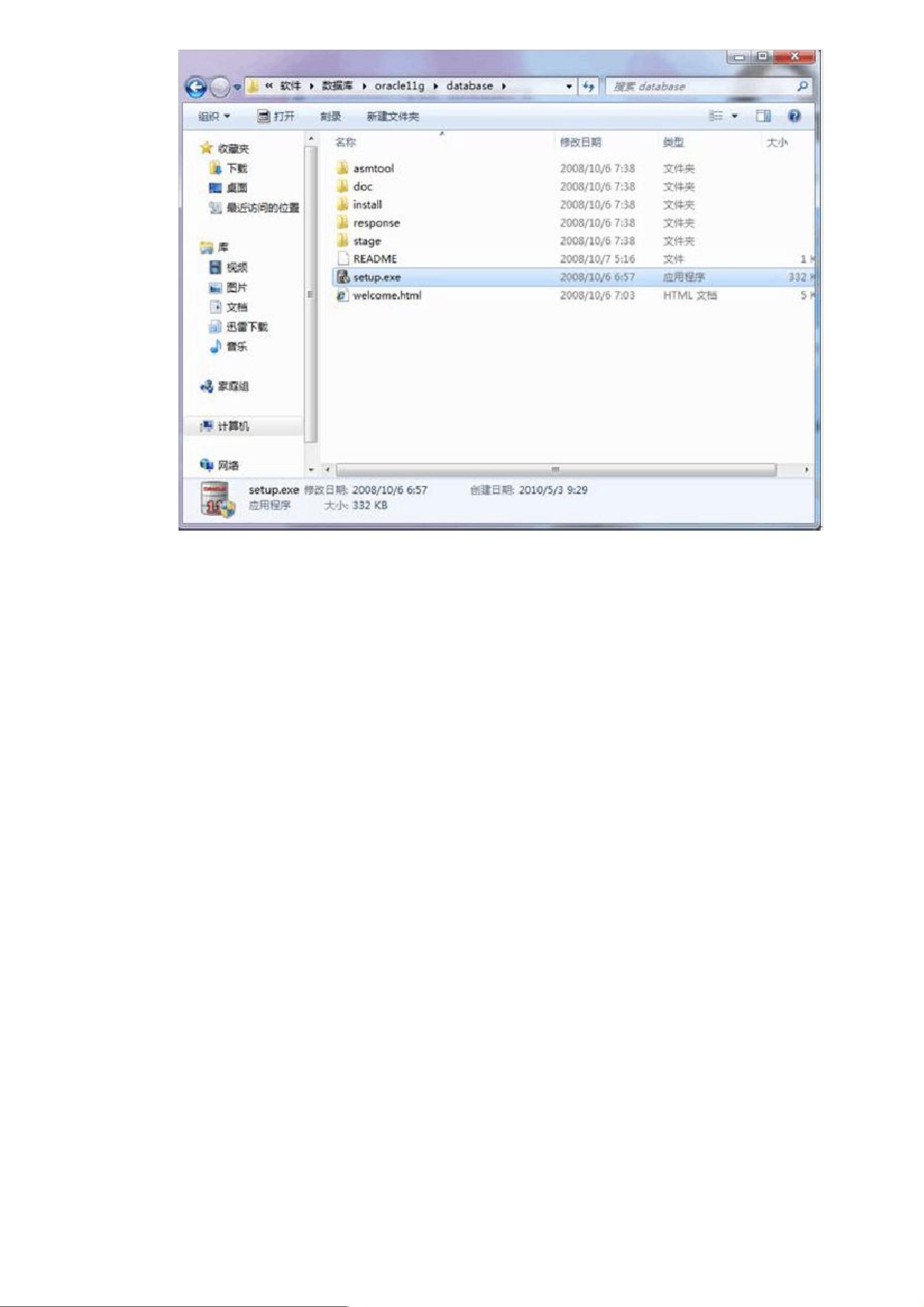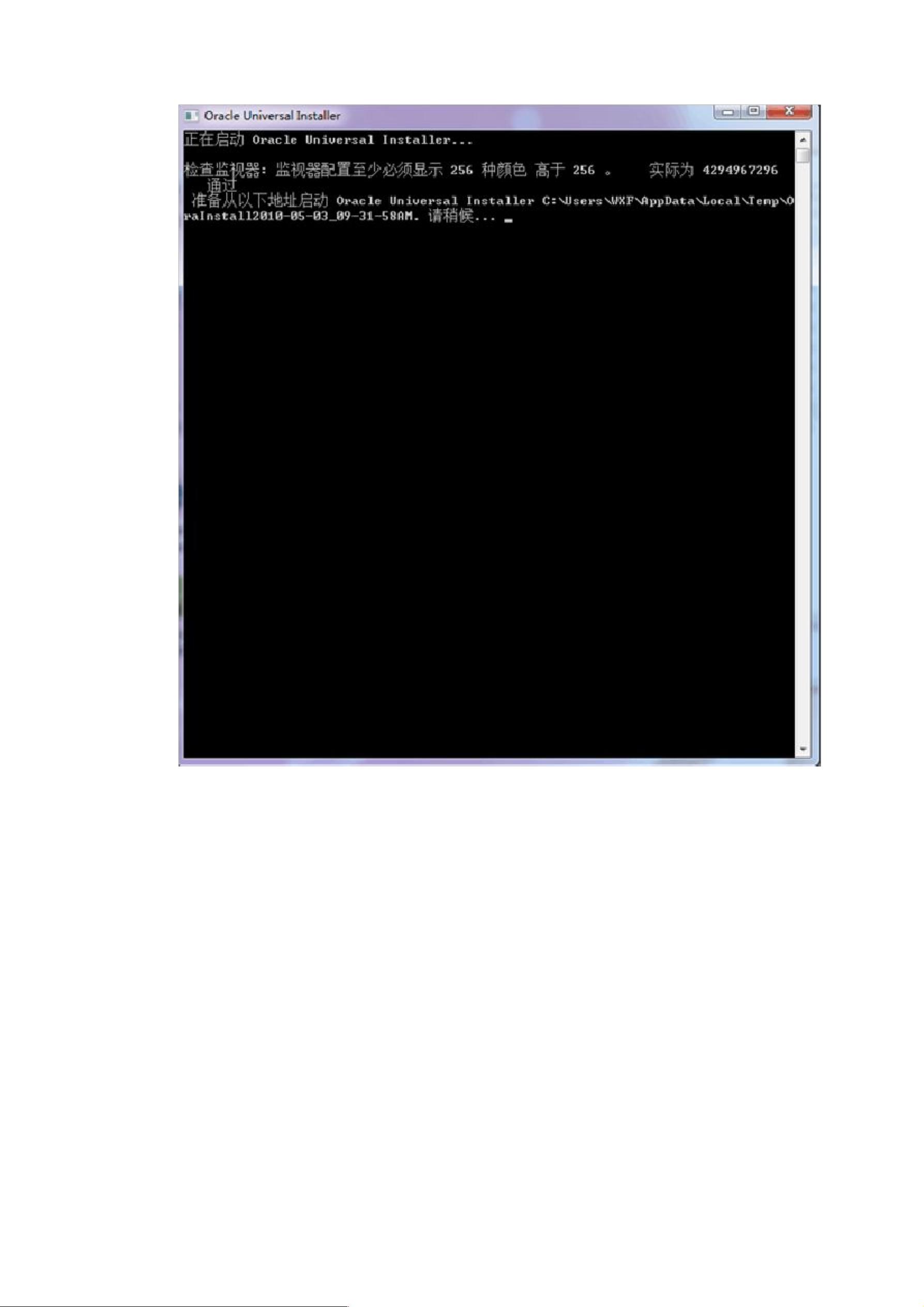在Windows 7操作系统上安装Oracle 11g数据库是一个详细的过程,涉及到多个步骤和注意事项。以下是对整个安装过程的详细解析:
确保你已经下载了Oracle 11g的安装包,并将其解压缩到一个方便的位置,例如D盘。然后,双击解压后的文件夹中的`setup.exe`来启动安装向导。
在安装过程中,可能会遇到操作系统兼容性问题。Oracle 11g可能在Windows 7旗舰版上进行"产品特定的先决条件检查"时显示不兼容。为了解决这个问题,你需要编辑`refhost.xml`文件。这个文件通常位于`D:\Oracle11\app\WXF\product\11.1.0\db_1\inventory\prereqs\db`目录下。使用文本编辑器,如EditPlus 3,打开`refhost.xml`,找到相关的配置代码,通常是与操作系统版本相关的设置,根据提示修改以适应Windows 7。
完成修改后,保存并关闭文件。回到安装向导,尽管系统兼容性检查仍然可能失败,但你可以继续点击“下一步”进行安装。接下来,你会看到一个错误提示,选择“是”继续安装。Configuration Assistant会进行配置,然后安装程序会开始在你的计算机上创建数据库。
在Oracle数据库启动和创建的过程中,耐心等待,直到安装程序显示完成界面。此时,不要立即点击“确定”,因为一个关键步骤是解锁默认被锁定的“scott”账户。点击“口令管理”,取消账户锁定,并设置口令,例如使用经典的“tiger”作为密码。
完成口令管理后,点击“确定”,结束Oracle 11g的安装。记得,安装过程结束后,不要忘记安装PL/SQL Developer这样的数据库管理工具,这有助于你更方便地管理和操作Oracle数据库。对于PL/SQL Developer,找到安装包,解压缩后运行`setup.exe`,按照向导指示进行安装,选择合适的安装路径,然后依次点击“Next”、“Next”、“Finish”,直到安装成功。
安装Oracle 11g在Windows 7上需要克服操作系统兼容性问题,正确配置和修改相关文件,以及在安装过程中注意解锁默认账户。完成后,还需要安装相应的数据库管理工具,如PL/SQL Developer,以便于日常的数据库管理和开发工作。这是一个需要耐心和细心的过程,但遵循上述步骤,你将能够顺利完成安装。